Hỗ trợ tư vấn
Tư vấn - Giải đáp - Hỗ trợ đặt tài liệu
Mua gói Pro để tải file trên Download.vn và trải nghiệm website không quảng cáo
Tìm hiểu thêm » Hỗ trợ qua Zalo"Thả emoji" là tính năng khá thú vị và độc đáo trên Zalo. Bằng cách này, bạn có thể bày tỏ cảm xúc của mình với bạn bè hay "người ấy" theo cách đặc biệt và thú vị nhất.
Thả emoji khác hoàn toàn với những cách sử dụng biểu tượng cảm xúc trên Zalo mà trước đây chúng ta từng biết. Hơn nữa, đây cũng là một tính năng ẩn, nên nhiều người cũng chưa biết cách thả emoji trên Zalo thế nào?
![]() Zalo
Zalo![]() Zalo cho Mac
Zalo cho Mac![]() Zalo cho Linux
Zalo cho Linux![]() Zalo cho iOS
Zalo cho iOS![]() Zalo cho Android
Zalo cho Android
Zalo là một trong những ứng dụng chat miễn phí tốt nhất trên điện thoại hiện nay. Không chỉ có thể chia sẻ file, gọi video hay tìm kiếm bạn bè, mà phần mềm chat này còn có những tính năng rất thú vị và độc đáo khiến người dùng không khỏi bất ngờ, thả emoji là một trong số đó.
CHÚ Ý:
Hiện tại tính năng này được cập nhật và có thể sử dụng trên hệ điều hành di động, còn bản web thì chắc có lẽ sẽ cần thêm một thời gian nữa.
Bước 1: Các bạn truy cập vào ứng dụng chat Zalo trên điện thoại của mình rồi đăng nhập tài khoản. Chọn một cuộc trò chuyện với bạn bè bất kỳ hoặc người mà bạn muốn sử dụng tính năng thả emoji này với họ.
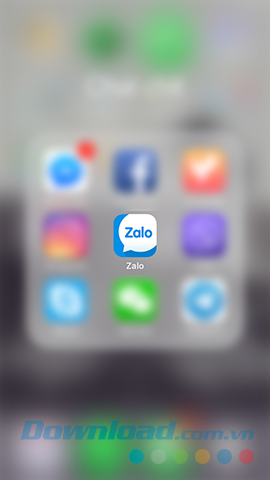
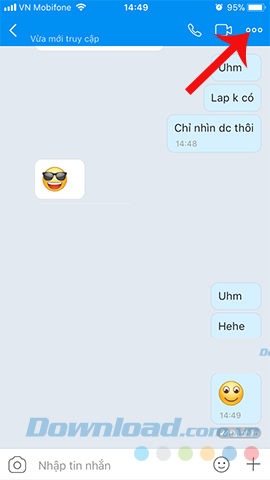
Bước 2: Từ cửa sổ chat, chạm vào biểu tượng ba dấu chấm ở góc trên, bên phải màn hình, sau đó tìm và kích hoạt tính năng "Bật tính năng thả emoji" lên.
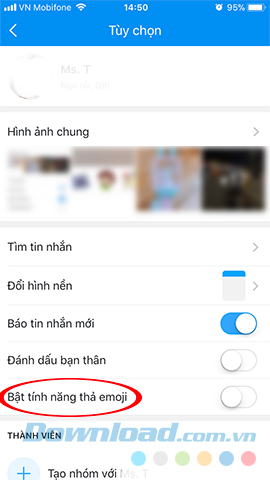
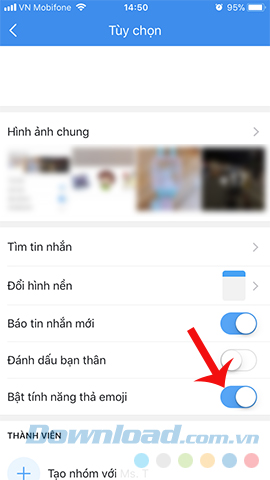
Bước 3: Khi được kích hoạt xong, quay trở lại cửa sổ chat, các bạn sẽ thấy xuất hiện một biểu tượng hình trái tim như hình dưới đây.
![]()
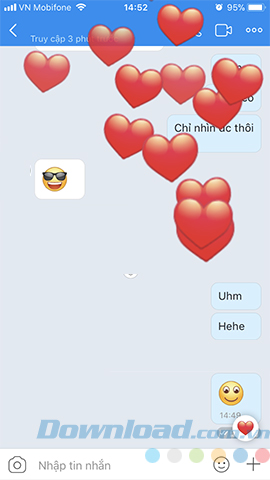
Để sử dụng tính năng này đơn giản là chúng ta chỉ cần chạm vào đó. Mỗi chạm sẽ tương ứng với một hình trái tim bay lên và gửi tới người mà bạn đang trò chuyện.
Điều đặc biệt ở đây, là khi bạn chạm thật nhanh, liên tục vào biểu tượng emoji đó, màn hình chat của hai người sẽ có rất nhiều trái tim bay lên. Và tới khoảng lần "tap" thứ 55 (bạn có thể quan sát số lần tap ở ngay bên cạnh biểu tượng) điều bất ngờ sẽ xảy ra.
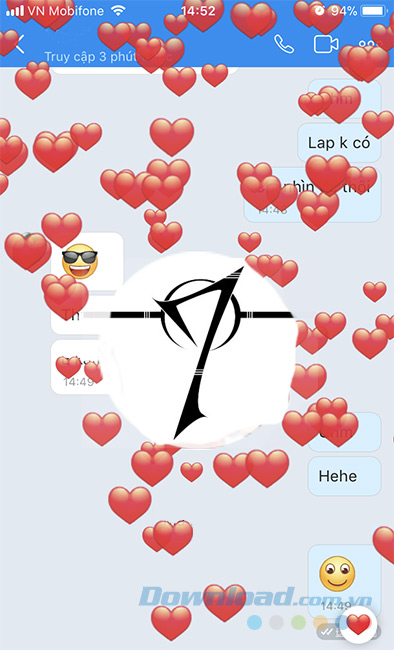
Lúc này các hình trái tim sẽ tự động bay lên và tràn ra khắp màn hình và khoảng 2 giây sau, ảnh đại diện Zalo của bạn sẽ hiện lên giữa màn hình. Thật thú vị phải không nào?
Ngoài biểu tượng này, chúng ta còn có thể thay thế và sử dụng các emoji khác trong danh sách sẵn có của Zalo bằng cách chạm và giữ vào biểu tượng trái tim kia, một cửa sổ nhỏ bật lên, và bạn có thể thoải mái chọn, sử dụng bất kỳ biểu tượng emo nào từ đây.
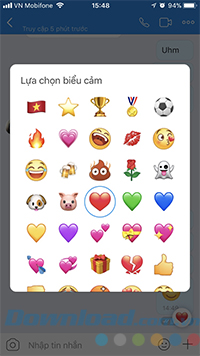
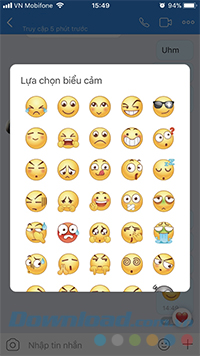
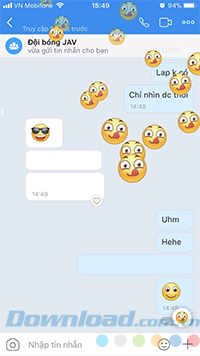
Liên tục cập nhật và phát triển thêm những tính năng dù không lớn nhưng Zalo - ứng dụng trò chuyện online của người Việt lại luôn ghi điểm và lấy lòng người dùng bằng những tính năng nhỏ nhưng vô cùng thú vị này.
Theo Nghị định 147/2024/ND-CP, bạn cần xác thực tài khoản trước khi sử dụng tính năng này. Chúng tôi sẽ gửi mã xác thực qua SMS hoặc Zalo tới số điện thoại mà bạn nhập dưới đây: